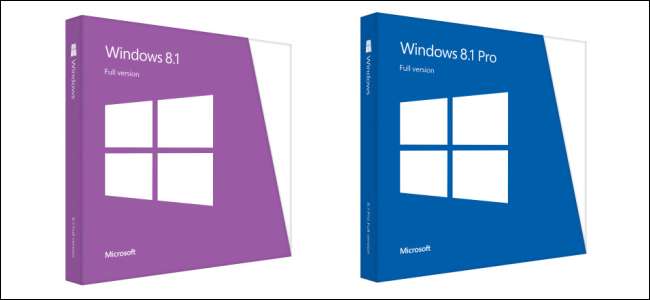
O Windows 8.1 está disponível para todos a partir de hoje, 18 de outubro. A versão mais recente do Windows melhora o Windows 8 em todos os sentidos. É uma grande atualização, quer você use a área de trabalho ou a nova interface otimizada para toque.
A versão mais recente do Windows foi apelidada de "um pedido de desculpas" por alguns - é definitivamente mais confortável em um PC desktop do que o Windows 8. No entanto, também oferece uma experiência de tablet mais desenvolvida e madura.
Como obter o Windows 8.1
Para usuários do Windows 8, o Windows 8.1 é totalmente gratuito. Ele estará disponível para download na Windows Store - esse é o aplicativo “Store” na interface moderna em mosaico.
Presumindo que a atualização para a versão final será igual a atualizar para a versão de visualização, você provavelmente verá um pop-up “Obtenha o Windows 8.1” que o levará à Windows Store e o guiará pelo processo de download.
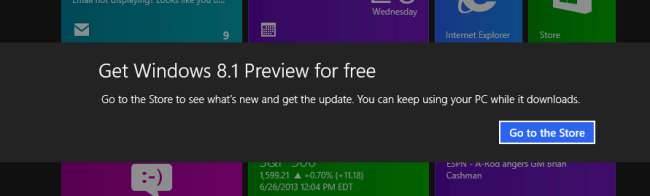
Você também poderá baixar imagens ISO do Windows 8.1, para que possa realizar uma instalação limpa para atualizar Em qualquer computador novo, você pode simplesmente instalar o Windows 8.1 sem passar pelo Windows 8. Novos computadores começarão a ser fornecidos com o Windows 8.1 e as cópias embaladas do Windows 8 serão substituídas por cópias embaladas do Windows 8.1.
Se você estiver usando o Windows 7 ou uma versão anterior do Windows, a atualização não será gratuita. Obter o Windows 8.1 custará o mesmo que uma cópia completa do Windows 8 - $ 120 para a versão padrão. Se você é um usuário comum do Windows 7, é melhor esperar até comprar um novo PC com o Windows 8.1 incluído, em vez de gastar essa quantia de dinheiro para atualizar.
Melhorias para usuários de desktop
Alguns apelidaram o Windows 8.1 de "um pedido de desculpas" da Microsoft, embora você certamente não verá a Microsoft se referindo a ele dessa forma. De qualquer forma, Steven Sinofsky, que presidiu o desenvolvimento do Windows 8, deixou a empresa logo após o lançamento do Windows 8. Coincidentemente, o Windows 8.1 contém muitos recursos que Steven Sinofsky e a Microsoft se recusaram a implementar pela primeira vez.
O Windows 8.1 oferece as seguintes grandes melhorias para usuários de desktop:
- Boot to Desktop : Agora você pode fazer login diretamente na área de trabalho, ignorando totalmente a interface do mosaico.
- Desativar cantos salientes superior esquerdo e superior direito : O alternador de aplicativos e a barra de botões não aparecerão quando você mover o mouse para os cantos superior esquerdo ou direito da tela, se você ativar esta opção. Não há mais invasões na área de trabalho.
- O Botão Iniciar Retorna : O Windows 8.1 traz de volta um botão Iniciar sempre presente na barra de tarefas da área de trabalho, melhorando drasticamente a capacidade de descoberta para novos usuários do Windows 8 e fornecendo um alvo maior do mouse para desktops remotos e máquinas virtuais. Crucialmente, o menu Iniciar não está de volta - clicar neste botão abrirá a interface Modern em tela inteira. Iniciar substituições do menu continuará a funcionar no Windows 8.1, oferecendo menus Iniciar mais tradicionais.

- Mostrar todos os aplicativos por padrão : Felizmente, você pode ocultar a tela inicial e seus blocos quase totalmente. O Windows 8.1 pode ser configurado para mostrar uma lista de tela inteira de todos os seus aplicativos instalados quando você clica no botão Iniciar, com os aplicativos de desktop priorizados. A única diferença real é que o menu Iniciar agora é uma interface de tela inteira.
- Desligar ou reiniciar a partir do botão Iniciar : Agora você pode clicar com o botão direito do mouse no botão Iniciar para acessar Desligar, Reiniciar e outras opções de energia com a mesma quantidade de cliques que faria no Windows 7.
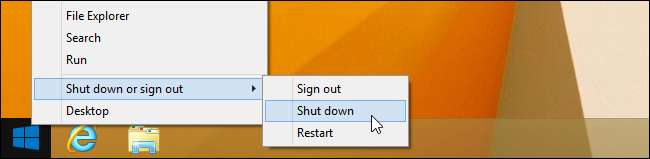
- Tela inicial compartilhada e planos de fundo da área de trabalho ; O Windows 8 limitava você a apenas algumas imagens de plano de fundo aprovadas por Steven Sinofsky para a tela Iniciar, mas o Windows 8.1 permite que você use o plano de fundo da área de trabalho na tela Iniciar. Isso pode tornar a transição entre a tela inicial e a área de trabalho muito menos chocante. Os blocos ou atalhos parecem estar flutuando acima da área de trabalho, em vez de estarem em seu próprio universo separado.
- Pesquisa Unificada : A pesquisa unificada está de volta, para que você possa começar a digitar e pesquisar seus programas, configurações e arquivos de uma vez - chega de clicar desajeitadamente entre diferentes categorias ao tentar abrir uma tela do Painel de Controle ou pesquisar um arquivo.
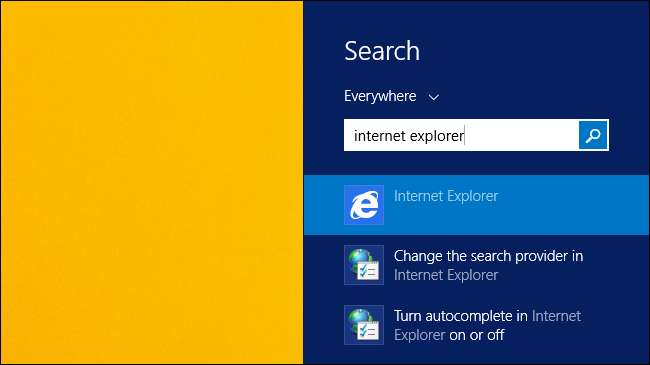
RELACIONADOS: Como otimizar o Windows 8.1 para um PC desktop
Tudo isso representa uma grande melhoria ao usar o Windows 8.1 na área de trabalho. A Microsoft está sendo muito mais flexível - o menu Iniciar é em tela cheia, mas a Microsoft cedeu em tantas outras coisas e você nunca teria que ver um bloco se não quisesse. Para mais informações, leia nosso guia para otimizar o Windows 8.1 para um PC desktop .
Essas são apenas melhorias específicas para usuários de desktop. O Windows 8.1 inclui outros recursos úteis para todos, como integração profunda do SkyDrive que permite armazenar seus arquivos na nuvem sem instalar nenhum programa de sincronização adicional.
Melhorias para usuários de toque
Se você tiver um tablet Windows 8 ou Windows RT ou outro dispositivo baseado em toque que usa a interface anteriormente conhecida como Metro, você verá muitas outras melhorias perceptíveis. A nova interface do Windows 8 estava incompleta quando foi lançado, mas agora está muito mais capaz e madura.
- Atualizações de aplicativos : Os aplicativos incluídos no Windows 8 eram extremamente limitados em muitos casos. Por exemplo, o Internet Explorer 10 só podia exibir dez guias por vez e o aplicativo Mail era uma experiência estéril, sem recursos. No Windows 8.1, alguns aplicativos - como o Xbox Music - foram redesenhados do zero. O Internet Explorer permite que você exiba uma barra de guias na tela o tempo todo, enquanto aplicativos como o Mail acumularam alguns recursos úteis. O aplicativo da Windows Store foi totalmente redesenhado e é menos difícil de navegar.
- Melhorias instantâneas : O recurso Snap do Windows 8 era um brinquedo, permitindo que você encaixasse um aplicativo em uma pequena barra lateral em um lado da tela enquanto outro aplicativo consumia a maior parte da tela. O Windows 8.1 permite que você encaixe dois aplicativos lado a lado, vendo a interface completa de cada aplicativo ao mesmo tempo. Em telas maiores, você pode até encaixar três ou quatro aplicativos de uma vez. A capacidade do Windows 8 de usar vários aplicativos ao mesmo tempo em um tablet é atraente e incomparável aos iPads e tablets Android. Você também pode ajustar dois dos mesmos aplicativos lado a lado - para ver duas páginas da web ao mesmo tempo, por exemplo.
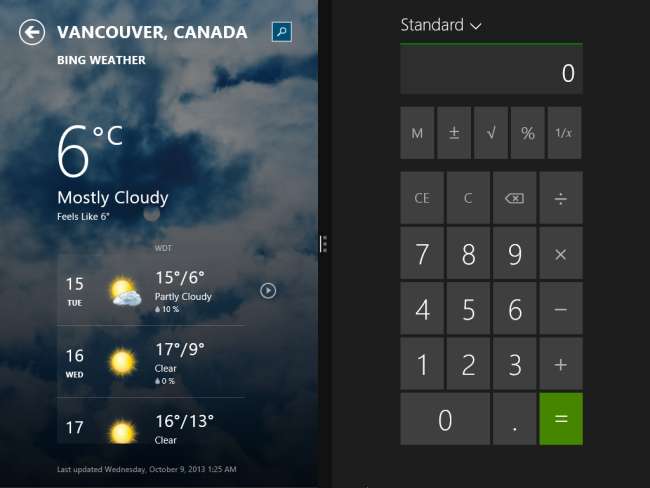
- Configurações de PC mais abrangentes : O Windows 8.1 oferece um aplicativo de configurações de PC mais abrangente, permitindo que você altere a maioria das configurações do sistema em uma interface otimizada para toque. Você não deve mais ter que usar o Painel de Controle da área de trabalho em um tablet - ou pelo menos não com tanta frequência.
- Navegação de arquivo otimizada para toque : O aplicativo SkyDrive da Microsoft permite que você navegue pelos arquivos em seu PC local, finalmente oferecendo uma maneira integrada otimizada para toque de gerenciar arquivos sem usar a área de trabalho.
- Dicas de ajuda : O Windows 8.1 inclui um aplicativo Ajuda + Dicas que ajudará a orientar novos usuários em sua nova interface, algo que a Microsoft teimosamente se recusou a adicionar durante o desenvolvimento.
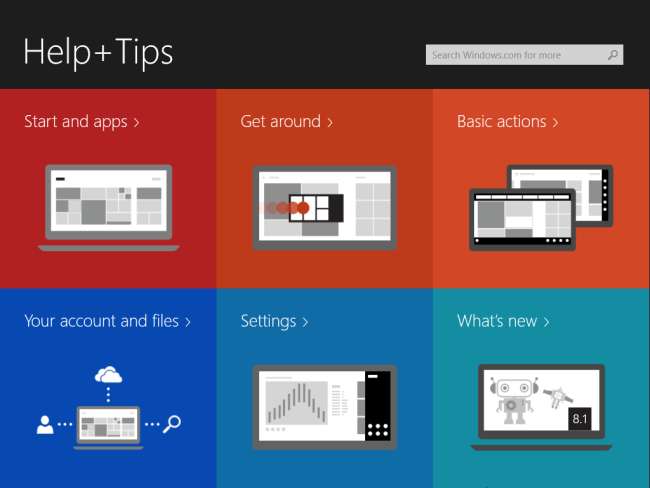
RELACIONADOS: Como a interface moderna é aprimorada no Windows 8.1
Ainda não existe uma versão “Moderna” dos aplicativos do Microsoft Office (além do OneNote), então você ainda terá que ir para a área de trabalho para usar os aplicativos do Office em tablets. Não é perfeito, mas a interface moderna não parece mais tão imatura. Leia nossa análise aprofundada em as formas como a interface Modern da Microsoft, anteriormente conhecida como Metro, é aprimorada no Windows 8.1 Para maiores informações.
Em resumo, o Windows 8.1 é o que o Windows 8 deveria ser. Todas essas melhorias estão em cima de os muitos excelentes recursos de desktop , melhorias de segurança e otimizações de desempenho e vida útil da bateria completas que apareceram no Windows 8.
Se você ainda usa o Windows 7 e está feliz com ele, provavelmente não há razão para sair correndo e comprar uma cópia do Windows 8.1 pelo preço bastante alto de US $ 120. Mas, se você estiver usando o Windows 8, é uma grande atualização, não importa o que você esteja fazendo.
Se você comprar um novo PC com Windows 8.1, terá uma experiência muito mais flexível e confortável. Se você está adiando a compra de um novo computador porque não quer o Windows 8, experimente o Windows 8.1 - sim, é diferente, mas a Microsoft comprometeu a área de trabalho ao fazer várias melhorias na nova interface. Você pode descobrir que o Windows 8.1 agora é uma atualização que vale a pena, mesmo se você quiser apenas usar a área de trabalho.






